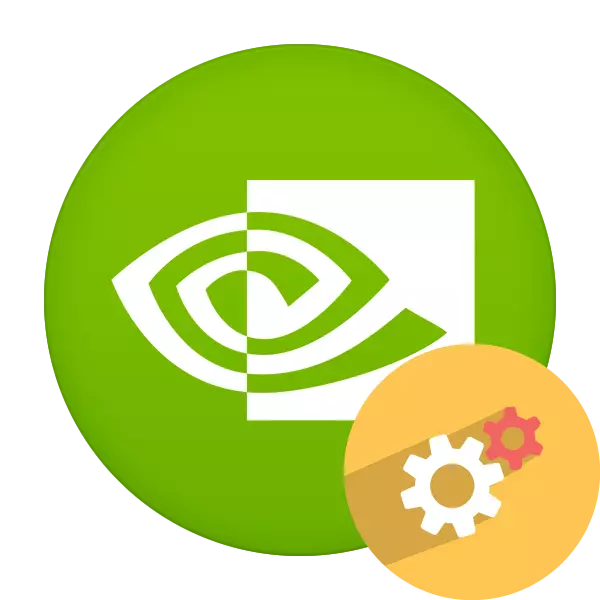
Ordenagailu geldo askotan eta ordenagailu eramangarrietan bideo-txartela dute Nvidia-tik. Fabrikatzaile honetako egokitzaile grafikoen eredu berriak ia urtero ekoizten dira, eta zaharrak produkzioan eta software eguneratzeei dagokienez onartzen dira. Txartel baten jabea bazara, monitorearen parametro grafikoen eta sistema eragilearen konfigurazio zehatza egiteko erabilgarri zaude, gidariekin instalatutako marka programa berezi baten bidez. Artikulu honen azpian hitz egin nahi genukeen software honen aukerak izan ziren.
Konfiguratu NVIDIA bideo txartela
Arestian esan bezala, konfigurazioa "NVIDIA kontrol panela" izenarekin duen software berezi baten bidez egiten da. Bere instalazioa gidariekin eginda dago, deskarga derrigorrezkoa da erabiltzaileentzat. Gidariak oraindik instalatu edo ez baduzu azken bertsioa erabili, instalazio prozesua edo eguneratzea egitea gomendatzen dugu. Gai honi buruzko argibide zabalak gure beste artikuluetan aurki daitezke esteka hauetan.
Irakurri gehiago:
Gidariak Nvidia Geforce esperientziarekin instalatzea
Eguneratu NVIDIA bideo txartelaren gidariak
"Nvidia kontrol panelera" nahiko erraza da - sakatu PCM mahaigaineko leku hutsan eta agertzen den leihoan, hautatu dagokion elementua. Gainontzeko paneleko abiarazte metodoekin, ikusi beste material bat aurrerago.
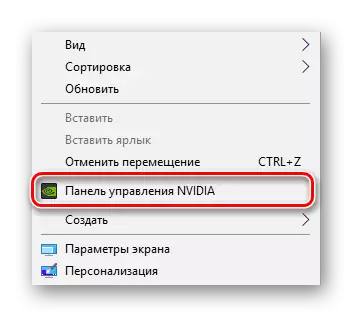
Irakurri gehiago: exekutatu NVIDIA kontrol panela
Programa abiarazteko zailtasunak izanez gero, gure webguneko artikulu bereizi batean eztabaidatutako moduetako batean konpondu beharko dituzu.
Bistaratu ezarpenak
Joan "Pantaila" kategoriara. Hemen dauden elementuak gehiago izango dira, eta horietako bakoitza kontrol-ezarpen jakin batzuen erantzulea da atzean dagoen lana optimizatzeko. Hemen daude leihoetan lehenetsitako parametro ezagunak eta bideo-txartelen fabrikatzailearen markatuta.
- "Aldatu Ebazpena" atalean, parametro honetarako ohiko aukerak ikusiko dituzu. Berez, hainbat huts egin daitezke, eta horietako bat aukeratu dezakezu. Gainera, pantailaren eguneratze maiztasuna ere hautatzen da, ez ahaztu monitore aktiboa zehaztea aurretik, hainbat erabiltzen badira.
- Nvidiak baimena pertsonalizatzea ere gonbidatzen zaitu. "Konfigurazio" leihoan dago dagokion botoia sakatu ondoren.
- Ziurtatu NVIDIAren eskaeraren legezko baldintzak eta baldintzak hartzen dituzula.
- Orain erabilgarritasun osagarria irekiko da, non bistaratzeko modua hautatzeko aukera dagoen, eskaneatu mota eta sinkronizazio mota ezarriz. Ezaugarri hau erabiltzea gomendatzen da dagoeneko antzeko tresnekin lan egiteko ñabardura guztiekin ezagutzen diren erabiltzaile esperientziadunentzat soilik.
- "Ebazpen-aldaketan" hirugarren elementua dago - koloreen erreprodukzioa konfiguratzea. Ez baduzu ezer aldatu nahi, utzi sistema eragileak hautatutako balio lehenetsia edo aldatu mahaigainaren kolorearen, irteerako sakonera, barruti dinamikoa eta kolore formatua bere diskrezioan.
- Aldatu mahaigaineko kolore parametroak hurrengo atalean ere egiten da. Hemen, graduatzailearen laguntzarekin, distira, kontrastea, gamma, tonua eta intentsitate digitala adierazten dira. Gainera, hiru aukera daude erreferentziako irudiak eskuinera aldaketak jarraipena egiteko.
- Txanda txanda ere sistema eragilearen ezarpenetan ere bada, "NVIDIA kontrol panelaren" bidez ere bideragarria da. Hemen ez duzu orientazioa aukeratzeko markatzaileen instalazioa erabiliz, baina pantaila birtual bakoitzaren bidez biratu.
- HDCP teknologia bat dago (banda handiko eduki digitalen babesa), bi gailuen arteko komunikabideen datuen transmisiorako sortutakoa. Ekipamendu bateragarriekin bakarrik funtzionatzen du, beraz, batzuetan garrantzitsua da bideo-txartelak kontuan hartzen duen teknologia onartzen duela. Hau HDCP egoera menuan egin dezakezu.
- Orain gero eta erabiltzaile gehiago ordenagailu batera konektatuta daude aldi berean hainbat pantaila laneko erosotasuna hobetzeko. Horiek guztiak bideo-txartelarekin konektatuta daude erabilgarri dauden konektoreen bidez. Sarritan monitoreek hiztunak dituzte, beraz, horietako bat aukeratu behar duzu soinua ateratzeko. Prozedura hau "audio digitala instalatzen" egiten da. Hemen konexio konektorea aurkitu behar duzu eta bistaratzeko zehaztu besterik ez duzu.
- "Mahaigainaren tamaina eta posizioa egokituz" menua, mahaigaineko eskala eta kokapena monitorean ezarrita daude. Jarraian, ezarpenen azpian, emaitza ebaluatzeko ebazpena eta eguneratze maiztasuna ezartzeko aukera dago.
- Azken elementua "hainbat pantaila ezarrita dago". Ezaugarri hau bi pantaila edo gehiago erabiltzerakoan soilik erabilgarria izango da. Monitore aktiboak zehazten dituzu eta ikonoak pantailen kokapenaren arabera mugitzen dituzu. Beste material batean aurkituko dituzu bi monitore konektatzeko argibide zehatzak.
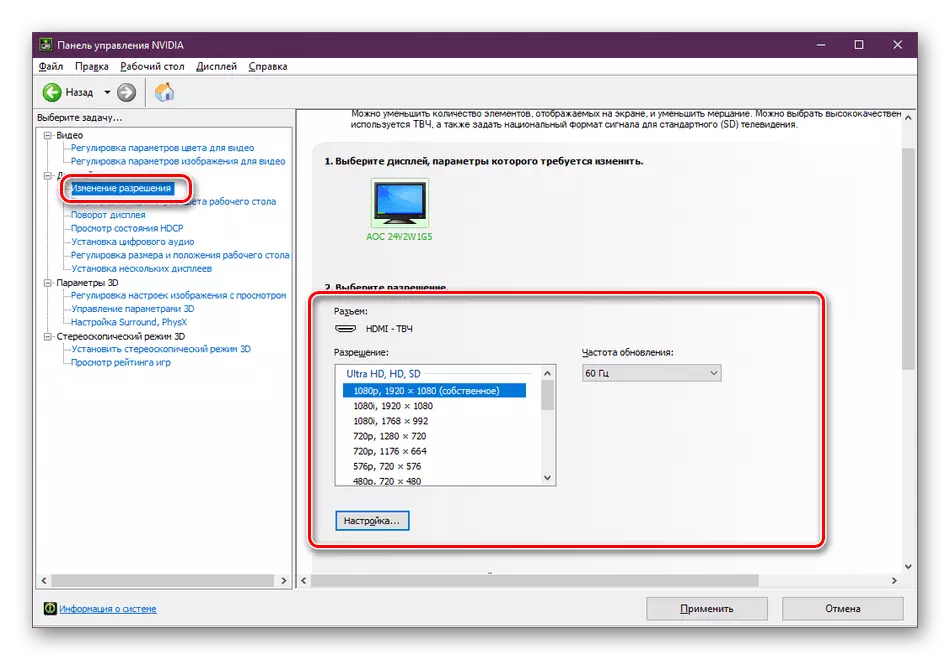
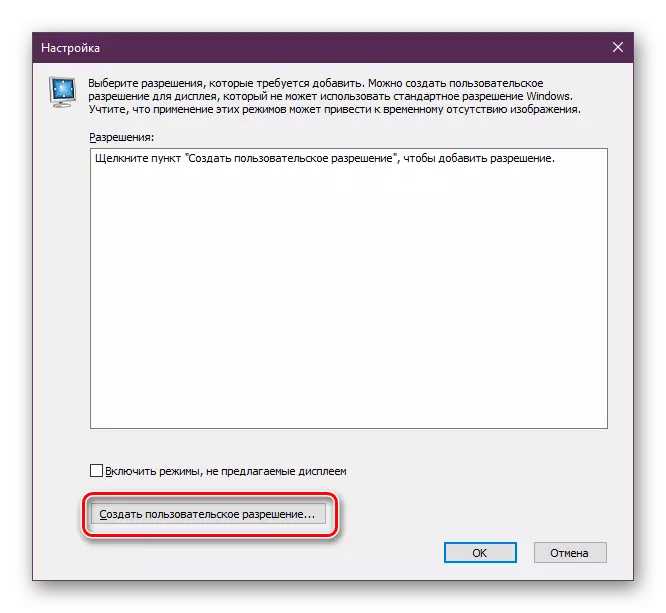
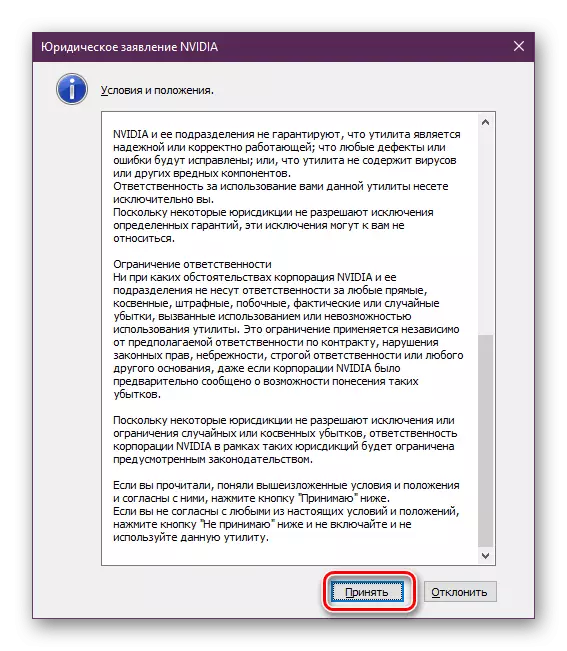
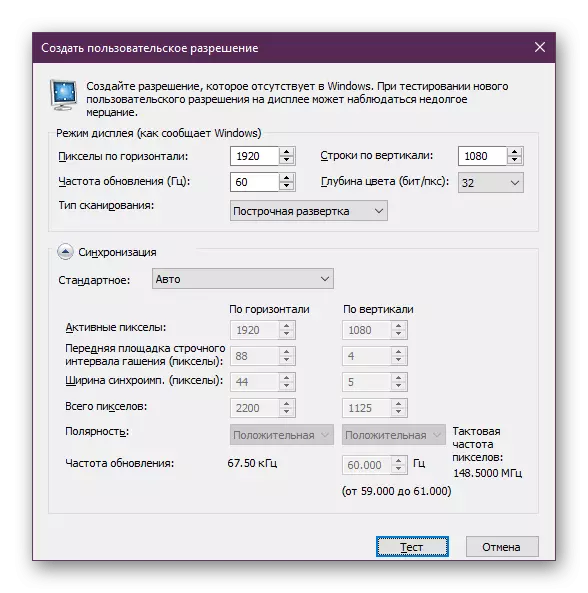
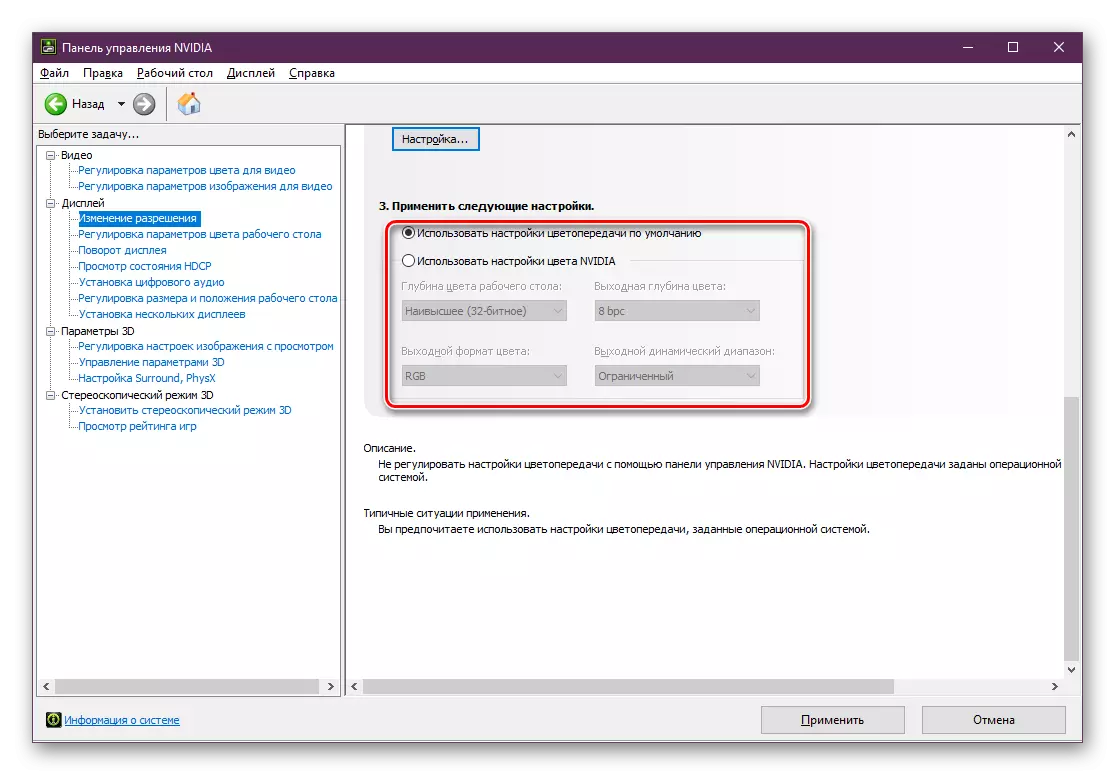
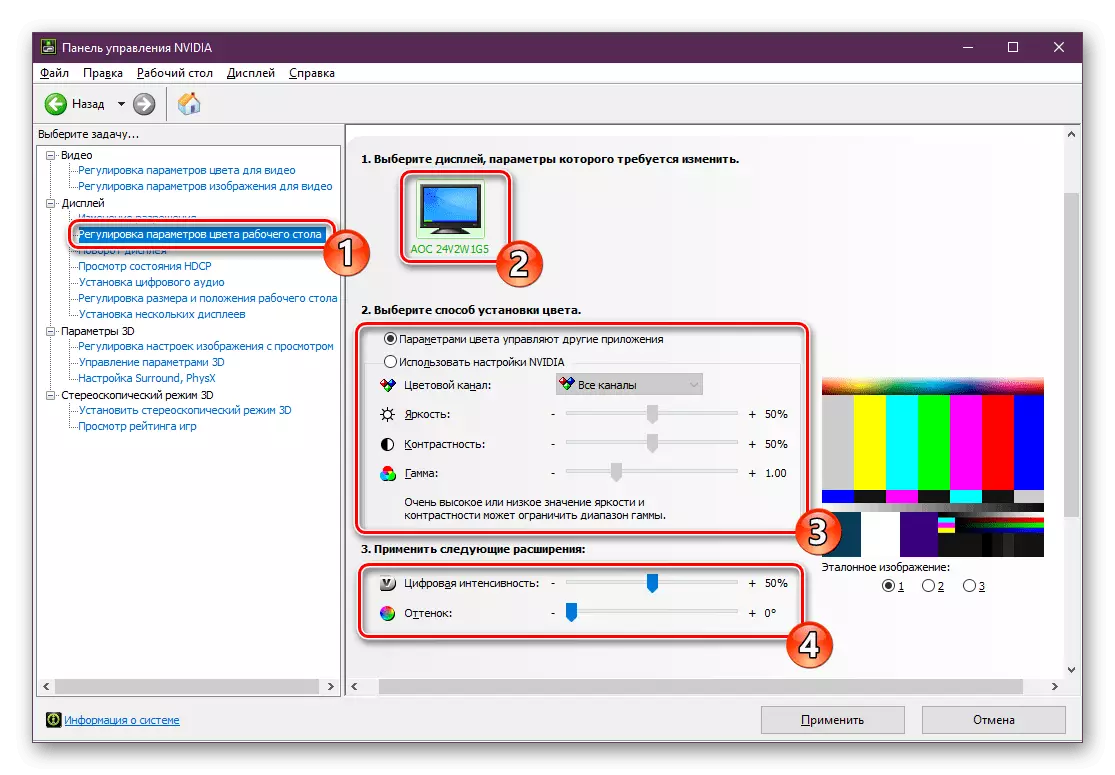
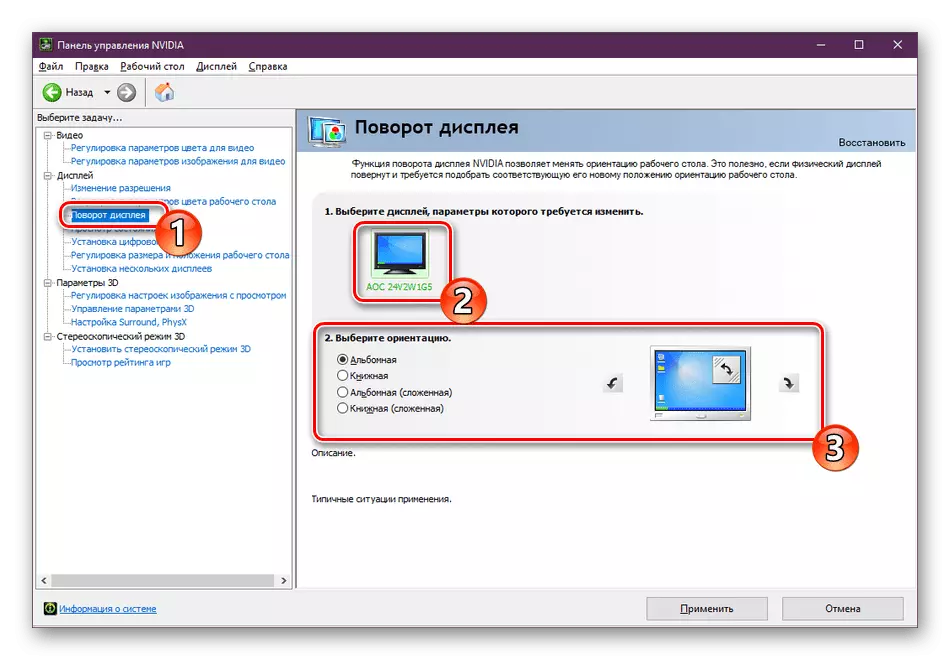

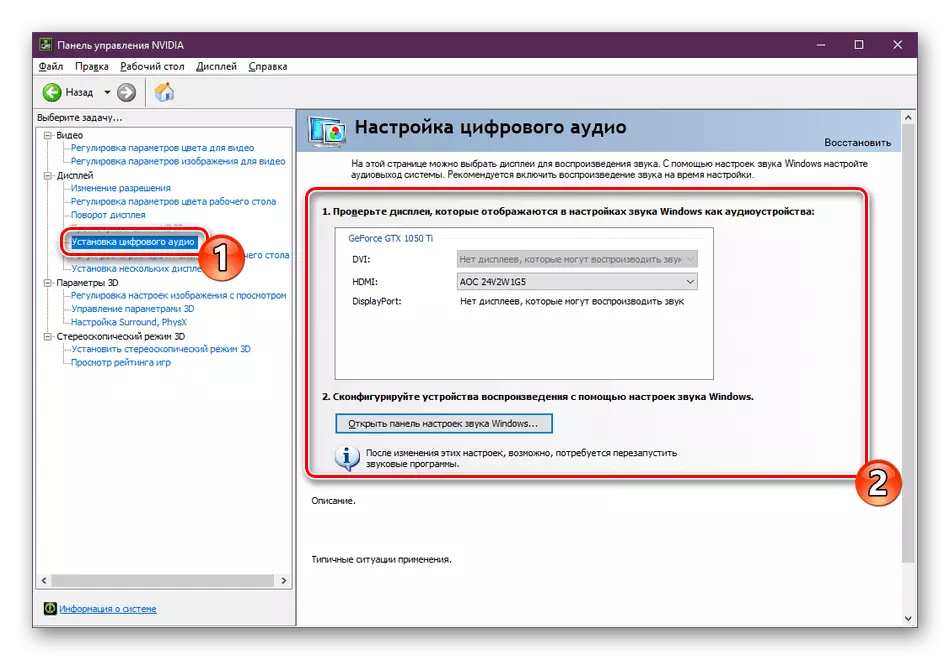

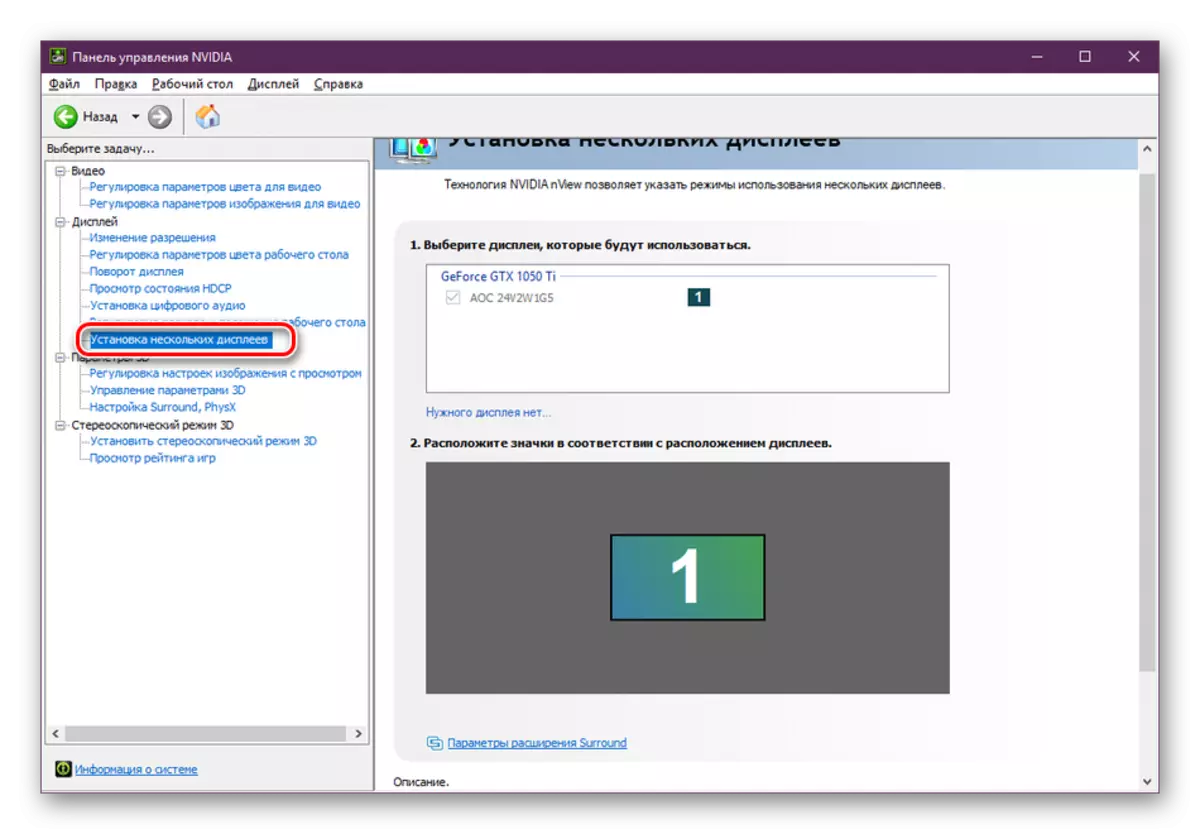
Ikusi ere: Windows-en bi monitore konektatu eta konfiguratzea
Parametroak 3D
Dakizuenez, grafiko egokitzailea aktiboki erabiltzen da 3D aplikazioekin lan egiteko. Belaunaldia egiten du eta errendatzen da irteera beharrezko argazkia izan dadin. Gainera, hardwarearen azelerazioa Direct3D edo OpenGL osagaiak erabiliz erabiltzen da. 3D parametroen menuko elementu guztiak erabilgarriak izango dira jokoetarako konfigurazio ezin hobea ezarri nahi duten jokalarientzat. Prozedura honen analisia ezagutzea gomendatzen dizugu.
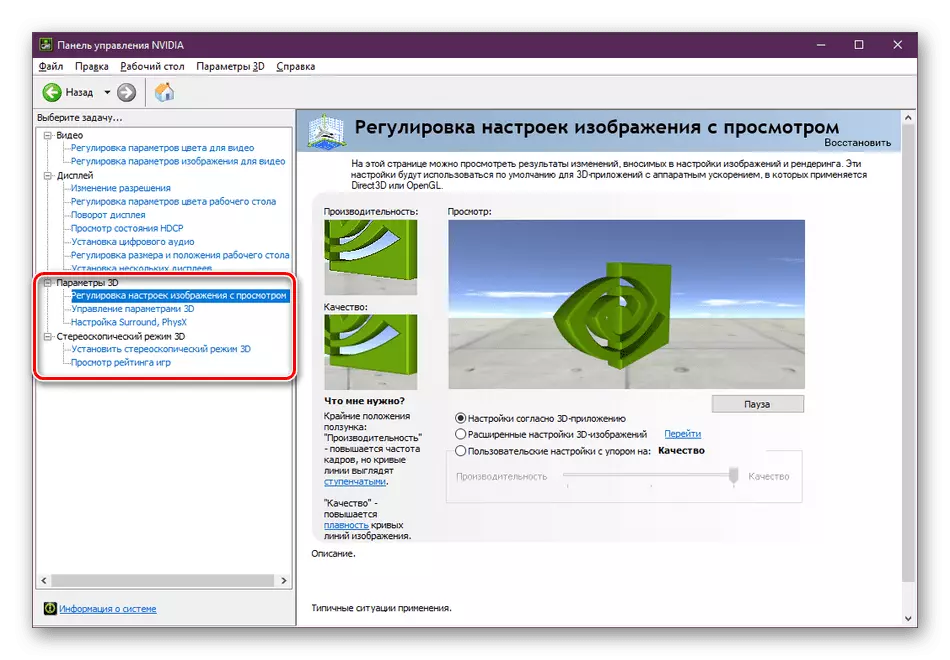
Irakurri gehiago: NVIDIA Bideo-txartela Jokoetarako ezarpen optimoak
Honen gainean, NVIDIA bideo-txartelen konfigurazioa amaitzen ari da. Ezarpen guztiak erabiltzaile bakoitzak banaka ezartzen ditu bere eskaerei, lehentasunetan eta instalatutako monitorearen arabera.
